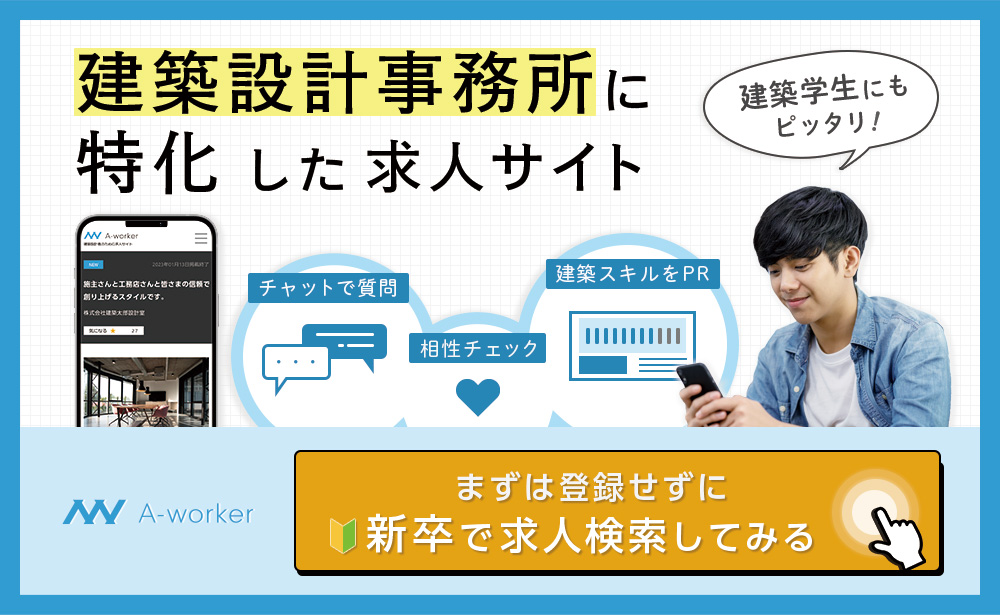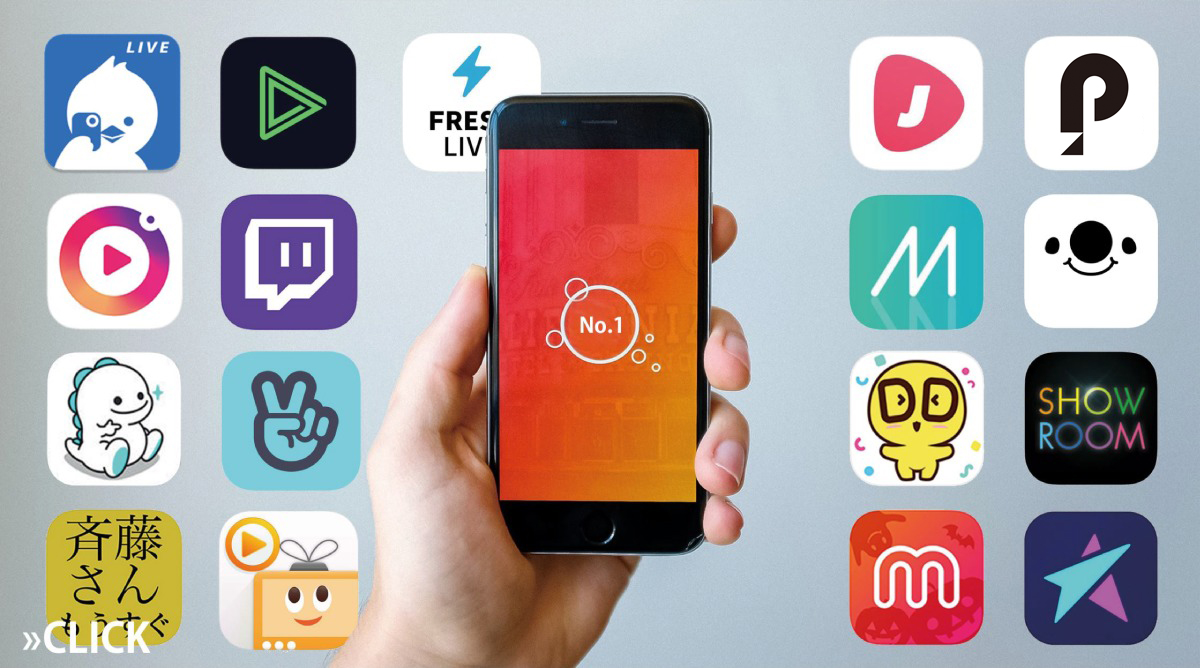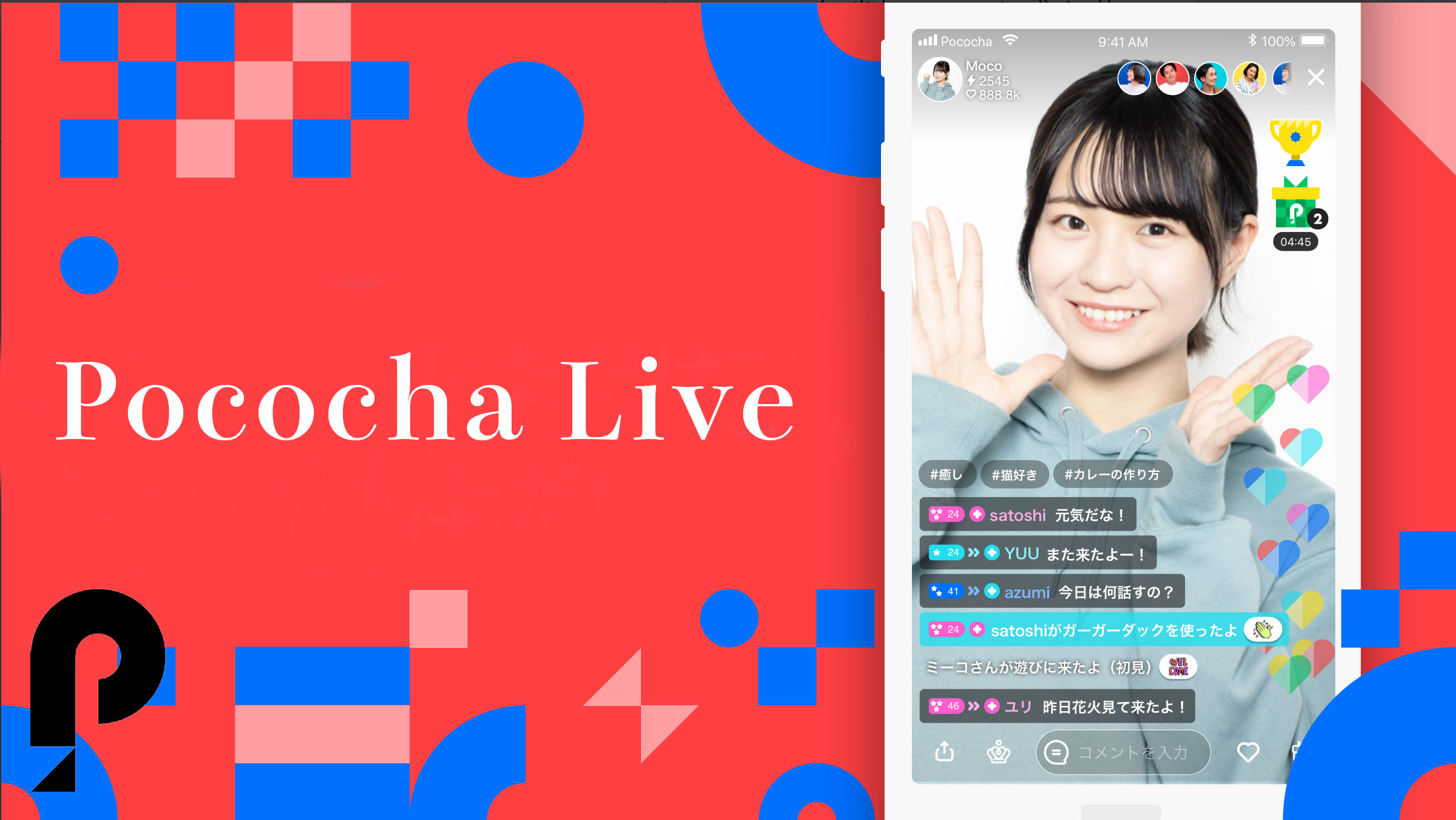どうも、Live配信マニアのしばたまる(@yabaikagu)です。
今回はライブ配信アプリ「pococha live(ポコチャ)」の配信を大画面で視聴する方法を紹介します。
- ポコチャってパソコンで見れるの?
- 配信を大画面で見る方法ある?
こんな方の疑問や悩みに答えていきますよ!
ポコチャでライブ配信をPC(パソコン)で見たい皆さん。
大好きな配信者をもっと大画面で味わいたいですよね。
しかし、残念ながら。
PC(パソコン)ではポコチャでライブ配信を見ることはできないんですよっと以前ならそういったんですが、
実は条件を満たせばPCでの視聴ができるようになりました。
ちょっと専門的ですがLv20以上で、かつPocochaの各種規約への違反が無いユーザーはWeb版Pocochaを使用することができます。
ただ完全に全て見れるわけではないのも確かです…だからといって諦めないでも大丈夫。
ちゃんと大画面で配信者を大画面で拝める方法がありますから。
ということで今回は、PC(パソコン)を使用しなくてもポコチャのライブ配信を大画面で見る方法を紹介します。
「リアルにポコチャのライバーさんってどのくらい稼いでるんだろう?」という方はポコチャのトップライバーに収益事情を含めたリアルなぶっちゃけ話を聞いてきたのでこちらもチェックしてね!
»【収益公開】ポコチャで稼ぐ人気ライバーの努力は評判なんて言葉では語れない
目次
ポコチャの配信をPC以外で大画面で見る2つの方法
ポコチャの配信をPC以外の大画面で見る方法は
- タブレットで配信を見る
- スマホをTVに接続して見る
では1つ1つ説明していきますね!
タブレットで配信を見る
まずは、ipadやAndroidのタブレットで見る方法があります。
タブレットなら配信者を大きな画面で見れますし、持ち運びもしやすいので、いつでも配信者を大画面で拝めることができますよね。
スマホをTVに接続して見る
また、スマホをTVに接続して配信を見る方法があります。
方法は簡単で、
- HDMIケーブルを利用してみる
- クロームキャストを利用してみる
この2つはがいいですね!
HDMIケーブルを利用してみる(優先)
TVのHDMI端子にケーブルを接続してスマホの画面を出力することができます。
これさえ用意できれば、ライブ配信以外にも、Youtubeやその他の動画や映画までいつでも大画面で見ることができるので、一家に1つはあると便利ですね。
特にTVは見ないけど、YouTubeは見るという方ならスマホで見るよりも目に優しいので、ぜひ試して見てくださいね。
下にHDMI接続の時に必要なものをまとめときなす。
クロームキャストを利用してみる(無線)
また、クロームキャストを利用して、スマホからWi-Fi経由でスマホの情報をTVに表示される方法があります。
HDMI出力とは違い、無線で使用できるのでコードが邪魔になることはなく、見れるんですよ。
まとめ
今回は「pococha live(ポコチャ)」の配信を大画面で視聴する方法についてご説明しましたが、
ポコチャ自体、大手企業のアプリですし、今少しづつ人気が出てきているアプリなので、PC対応の日もそう遠くはないような気がしています。
しかし、いち早くもっと大画面で配信者を見たい方はぜひ試してみて下さいね。
たのしいポコチャライフを歩んで見て下さいね!
まだ、初めてない方は無料で始められるので一度試してみてはどうでしょうか?
\紹介したポコチャはこちら/
※PRリンク
※PRリンク-クリックでポコチャのDLページに飛びます
ライブ配信アプリをまとめて紹介
「ポコチャもいいけど、色んな配信アプリと比較して見たいなぁ…」そんな方は今ある配信アプリ18種を徹底的に比較してるのでコチラを先に読んでみて下さいね!!